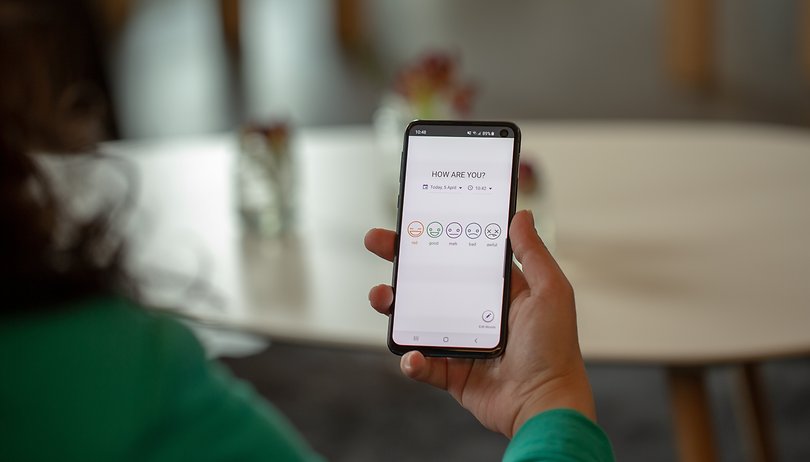Hajlandó-e bejelentkezni Instagram-fiókjába, de elfelejtette a jelszavát, vagy jogosulatlan hozzáférésre gyanakszik, és meg akarja változtatni a meglévő jelszót? Ne aggódj! Ebben az útmutatóban megosztom, hogyan állíthatja vissza Instagram-jelszavát még a régi jelszava, e-mail címe vagy telefonszáma nélkül is.
- Hogyan változtassuk meg az Instagram jelszavát az iPhone-on bejelentkezés közben
- Hogyan változtassuk meg az Instagram jelszavát a webhely használatával
- Az Instagram-jelszó visszaállítása az iPhone-on, ha elfelejtette
Hogyan változtassuk meg az Instagram jelszavát az iPhone-on bejelentkezés közben
- Indítsa el az Instagramot → Koppintson a profiljára.
- Érintse meg a hamburger ikont → válassza a Beállítások és adatvédelem lehetőséget.

- Válassza a Fiókközpont → Jelszó és biztonság lehetőséget.
- Koppintson a Jelszó módosítása elemre.

- Válassza ki Instagram-profilját.
- Írja be a jelenlegi jelszavát → Írja be az új jelszavát, majd írja be újra az új jelszót.
- Koppintson a Jelszó módosítása elemre.

Hogyan változtassuk meg az Instagram jelszavát a webhely használatával
- Hozzáférés Instagram bármely tetszőleges böngészőben.
- Válassza a További lehetőséget.

- Válassza a Beállítások lehetőséget.

- Kattintson a Továbbiak a fiókközpontban lehetőségre.

- Kövesse a képernyőn megjelenő utasításokat.
Az Instagram-jelszó visszaállítása az iPhone-on, ha elfelejtette
- Érintse meg az Elfelejtett jelszó lehetőséget az Instagram bejelentkezési oldalán.
- Adja meg felhasználónevét, e-mail címét vagy telefonszámát → Kattintson a Fiók keresése gombra.
- Válasszon egy ellenőrzési módot → Érintse meg a Folytatás lehetőséget.
A kód vagy e-mailben küldött link lekérése mellett döntöttem.
- Koppintson a kapott Instagram-jelszó helyreállítási hivatkozására.
- Válassza a Jelszó visszaállítása → Adja meg az új jelszót lehetőséget, és mentse a változtatásokat.
Megjegyzés: Ha fiókjában engedélyezte a kéttényezős hitelesítést, meg kell adnia a társított telefonszámára küldött hatjegyű kódot.
GYIK
Nem, stabil internet-hozzáféréssel kell rendelkeznie ahhoz, hogy módosítsa Instagram hitelesítő adatait a régi jelszóval vagy anélkül.
Nem, az Instagram-jelszó visszaállítása nem törli fiókadatait. Csak a bejelentkezési hitelesítő adatait változtatja meg, lehetővé téve, hogy visszanyerje hozzáférését fiókjához.
Ha nem kapja meg a jelszó-visszaállítási e-mailt, ellenőrizze e-mail fiókjában a spam vagy levélszemét mappáit. Ha továbbra sem találja, várjon néhány percet, és próbálja meg újra kérni a jelszó-visszaállítási e-mailt.
Nincs konkrét korlátozás arra vonatkozóan, hogy hányszor állíthatja vissza Instagram-jelszavát iPhone-ján. A jelszó gyakori visszaállítása azonban biztonsági jelzéseket emelhet, és ideiglenesen korlátozhatja fiókját.
Őrizd és védd!
A vázolt lépéseimet követve profiként használhatja az Instagramot, és megvédheti fiókját az illetéktelen hozzáféréstől. Ezenkívül a jelszavak rendszeres megváltoztatása elengedhetetlen az online biztonság fenntartásához. Ha bármilyen problémával szembesül, kommentelje alább.
Olvass tovább:
- Az Instagram feed nem frissül iPhone-on? Egyszerű módszerek a javításra!
- Az Instagram-bejegyzések és tekercsek piszkozatként való mentése iPhone-on
- Az Instagram nem osztja meg a Facebookon? Íme a javítási módszerek!
Szerző profilja

Yash
Yash egy motivált egyéniség, aki rajong a technológia és annak világunkra gyakorolt hatása iránt. Célja, hogy oktasson és tájékoztasson másokat a technológia legújabb vívmányairól, és arról, hogy ezek miként szolgálhatnak a társadalom javára. Egybehangzóan mélyen elmerült az animékben és a Marvel Cinematic Universe-ban, ha nem is ír.